
Главная страница Случайная страница
Разделы сайта
АвтомобилиАстрономияБиологияГеографияДом и садДругие языкиДругоеИнформатикаИсторияКультураЛитератураЛогикаМатематикаМедицинаМеталлургияМеханикаОбразованиеОхрана трудаПедагогикаПолитикаПравоПсихологияРелигияРиторикаСоциологияСпортСтроительствоТехнологияТуризмФизикаФилософияФинансыХимияЧерчениеЭкологияЭкономикаЭлектроника
Пример 1.1. Первая веб-страница
|
|
<! DOCTYPE HTML PUBLIC " -//W3C//DTD HTML 4.01//EN"
" https://www.w3.org/TR/html4/strict.dtd" >
< html>
< head>
< meta http-equiv=" Content-Type" content=" text/html; charset=utf-8" >
< title> Моя первая веб-страница < /title>
< /head>
< body>
< h1> Заголовок страницы < /h1>
< p> Основной текст. < /p>
< /body>
< /html>
Чтобы посмотреть результат примера в действии, проделайте следующие шаги.
1. В Windows откройте программу Блокнот (Пуск > Выполнить > набрать «notepad» или Пуск > Программы > Стандартные > Блокнот).
2. Наберите или скопируйте код в Блокноте (рис. 1.1).
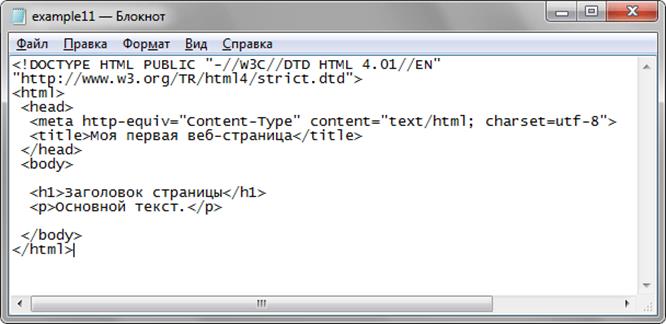
Рис. 1.1. Вид HTML-кода в программе Блокнот
3. Сохраните готовый документ (Файл > Сохранить как...) под именем c: \www\example11.html, при этом обязательно поставьте в диалоговом окне сохранения тип файла: Все файлы и кодировку UTF-8 (рис. 1.2). Обратите внимание, что расширение у файла должно быть именно html.

Рис. 1.2. Параметры сохранения файла в Блокноте
4. Запустите браузер Internet Explorer (Пуск > Выполнить > набрать «iexplore» или Пуск > Программы > Internet Explorer).
5. В браузере выберите пункт меню Файл > Открыть и укажите путь к вашему файлу.
6. Если все сделано правильно, то в браузере вы увидите результат, как показано на рис. 1.3.

Рис. 1.3. Вид веб-страницы в окне браузера
В случае возникновения каких-либо ошибок проверьте правильность набора кода согласно примеру 1.1, расширение файла (должно быть html) и путь к документу.
Элемент <! DOCTYPE> предназначен для указания типа текущего документа — DTD (document type definition, описание типа документа). Это необходимо, чтобы браузер понимал, как следует интерпретировать текущую веб-страницу, поскольку HTML существует в нескольких версиях, кроме того, имеется XHTML (EXtensible HyperText Markup Language, расширенный язык разметки гипертекста), похожий на HTML, но различающийся с ним по синтаксису. Чтобы браузер «не путался» и понимал, согласно какому стандарту отображать веб-страницу и необходимо в первой строке кода задавать <! DOCTYPE>.
— Регулярная проверка качества ссылок по более чем 100 показателям и ежедневный пересчет показателей качества проекта.
— Все известные форматы ссылок: арендные ссылки, вечные ссылки, публикации (упоминания, мнения, отзывы, статьи, пресс-релизы).
— SeoHammer покажет, где рост или падение, а также запросы, на которые нужно обратить внимание.
SeoHammer еще предоставляет технологию Буст, она ускоряет продвижение в десятки раз, а первые результаты появляются уже в течение первых 7 дней. Зарегистрироваться и Начать продвижение
Существует несколько видов <! DOCTYPE>, они различаются в зависимости от версии языка, на которого ориентированы. В табл. 1. приведены основные типы документов с их описанием.
Табл. 1. Допустимые DTD
| DOCTYPE | Описание |
| HTML 4.01 | |
| <! DOCTYPE HTML PUBLIC " -//W3C//DTD HTML 4.01//EN" " https://www.w3.org/TR/html4/strict.dtd" > | Строгий синтаксис HTML. |
| <! DOCTYPE HTML PUBLIC " -//W3C//DTD HTML 4.01 Transitional//EN" " https://www.w3.org/TR/html4/loose.dtd" > | Переходный синтаксис HTML. |
| <! DOCTYPE HTML PUBLIC " -//W3C//DTD HTML 4.01 Frameset//EN" " https://www.w3.org/TR/html4/frameset.dtd" > | В HTML-документе применяются фреймы. |
| HTML 5 | |
| <! DOCTYPE html> | Для всех документов. |
| XHTML 1.0 | |
| <! DOCTYPE html PUBLIC " -//W3C//DTD XHTML 1.0 Strict//EN" " https://www.w3.org/TR/xhtml1/DTD/xhtml1-strict.dtd" > | Строгий синтаксис XHTML. |
| <! DOCTYPE html PUBLIC " -//W3C//DTD XHTML 1.0 Transitional//EN" " https://www.w3.org/TR/xhtml1/DTD/xhtml1-transitional.dtd" > | Переходный синтаксис XHTML. |
| <! DOCTYPE html PUBLIC " -//W3C//DTD XHTML 1.0 Frameset//EN" " https://www.w3.org/TR/xhtml1/DTD/xhtml1-frameset.dtd" > | Документ написан на XHTML и содержит фреймы. |
| XHTML 1.1 | |
| <! DOCTYPE html PUBLIC " -//W3C//DTD XHTML 1.1//EN" " https://www.w3.org/TR/xhtml11/DTD/xhtml11.dtd" > | Разработчики XHTML 1.1 предполагают, что он постепенно вытеснит HTML. Никакого деления на виды это определение не имеет, синтаксис один и подчиняется четким правилам. |
|
|
